Как обновить библиотеку Kodi
Опубликовано: 2022-01-08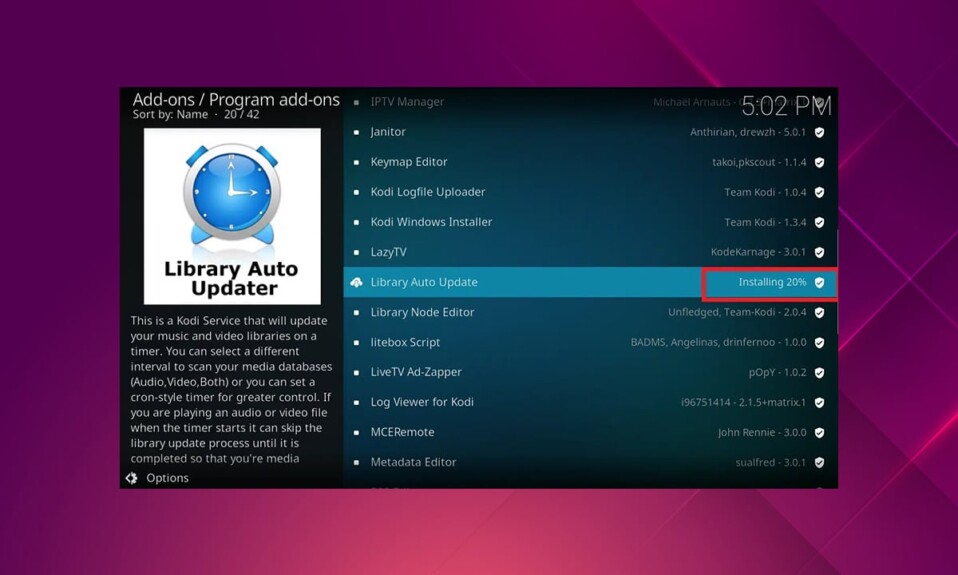
Kodi, ранее XBMC, — это бесплатный медиацентр с открытым исходным кодом, который позволяет пользователям получать доступ к широкому спектру медиаконтента путем установки надстроек. Поддерживаются все основные операционные устройства, включая Mac OS, Windows PC, Android, Linux, Amazon Fire Stick, Chromecast и другие. Kodi позволяет загружать свою библиотеку фильмов, смотреть телепередачи в прямом эфире из программы и устанавливать надстройки, чтобы дать вам доступ к целому ряду различных способов скоротать время. Крайне важно поддерживать Kodi в актуальном состоянии, чтобы обеспечить бесперебойную работу, но не всегда очевидно, как это сделать. Сегодня мы научим вас, как обновлять библиотеку Kodi XBMC автоматически и вручную.
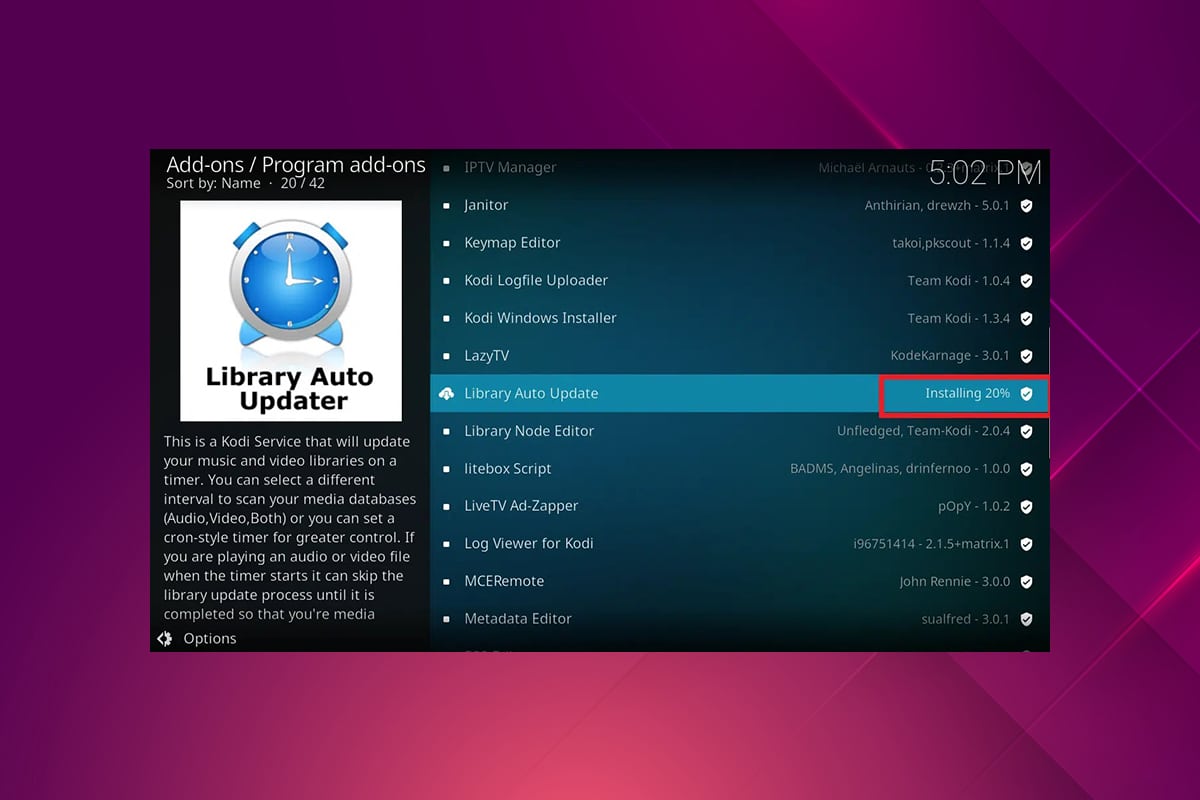
Содержание
- Как обновить библиотеку XBMC Kodi
- Зачем использовать Kodi с VPN?
- Как выбрать вариант библиотеки обновлений Kodi
- Способ 1: обновление при запуске Kodi
- Способ 2: обновить вручную
- Способ 3: используйте надстройку автоматического обновления Kodi
- Способ 4: установить надстройку Watchdog
- Совет профессионала: как выбрать VPN для Kodi
Как обновить библиотеку XBMC Kodi
Библиотека Kodi — это мозг, стоящий за всем, поэтому убедитесь, что она обновлена. Таким образом, вы сможете просматривать последние загруженные сериалы и фильмы. Это может быть проблематично, если у вас огромная библиотека файлов или вы часто обновляете библиотеку XBMC. Что вам нужно, так это средство для поддержания вашей библиотеки в порядке и в актуальном состоянии без необходимости постоянно добавлять в нее новые файлы или выполнять повторные обновления библиотеки.
Примечание. Если ваша музыкальная коллекция относительно статична или наоборот, Kodi позволяет вам изменять настройки видеотеки и музыкальной библиотеки по отдельности .
Зачем использовать Kodi с VPN?
Хотя программное обеспечение Kodi является открытым, бесплатным и легальным, некоторые из доступных надстроек позволяют вам получать незаконный доступ к контенту. Ваш местный интернет-провайдер, скорее всего, будет отслеживать и сообщать о прямых трансляциях, телевизионных и киноплагинах правительству и бизнес-органам, оставляя вас незащищенными каждый раз, когда вы выходите в Интернет. Поэтому вы можете использовать виртуальную частную сеть, чтобы защитить себя от слежки за поставщиками услуг. VPN работают как барьер между вами и загружаемым контентом. Прочтите наше руководство Что такое VPN? Как это работает?
К счастью, есть несколько различных способов сделать это. В этом посте мы научим вас, как выполнять процесс обновления библиотеки XBMC вручную или автоматически.
Если вы еще не использовали это замечательное приложение, прочитайте наше руководство по установке Kodi.
Как выбрать вариант библиотеки обновлений Kodi
В зависимости от степени использования и конкретных требований мы показали вам различные альтернативные способы обновления вашей библиотеки Kodi.
- Для случайных пользователей Kodi с крошечными библиотеками контента простого включения параметров Kodi по умолчанию для обновления вашей библиотеки при запуске должно быть достаточно, чтобы поддерживать вашу библиотеку в актуальном состоянии.
- Дополнение «Автоматическое обновление библиотеки» — это более комплексное решение, которое автоматически обновит вашу библиотеку, не заставляя вас перезапускать Kodi.
- Наконец, вам следует использовать Watchdog, если вам нужен более детальный контроль и возможность мгновенно загружать файлы в вашу коллекцию.
Способ 1: обновление при запуске Kodi
Самый простой способ обеспечить актуальность вашей библиотеки — это обновить библиотеку Kodi при запуске. Вот как это сделать:
1. Откройте приложение Kodi и щелкните значок шестеренки в верхней части главного экрана , чтобы открыть « Настройки », как показано на рисунке.
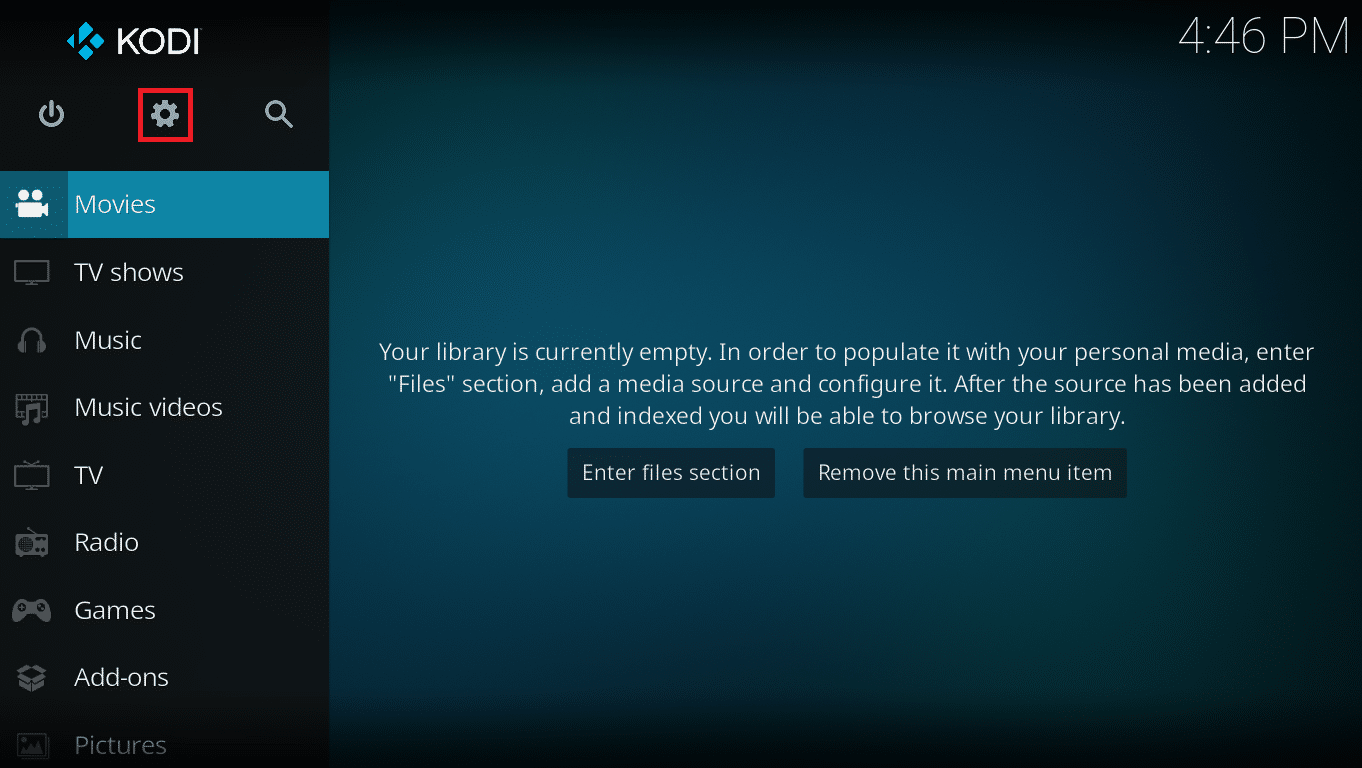
2. Затем выберите параметр « Медиа ».
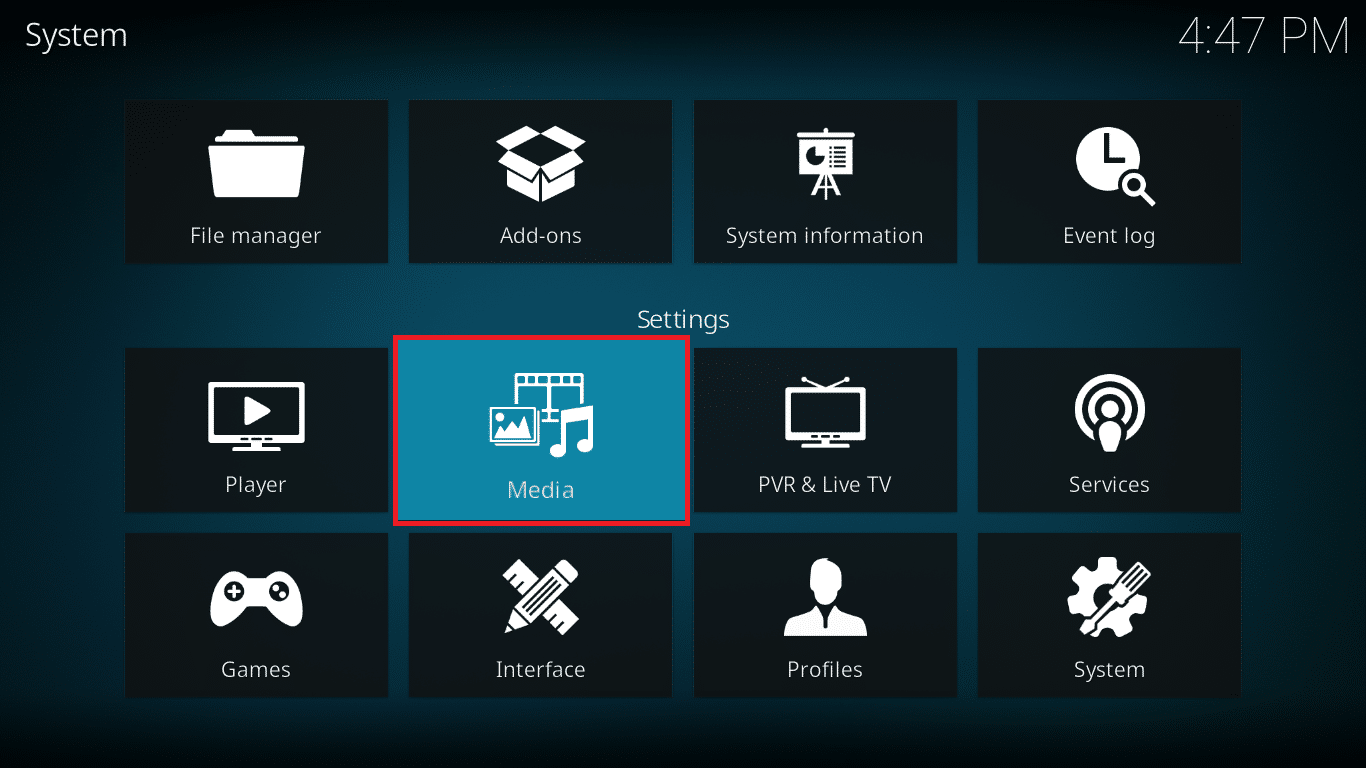
3. В меню « Библиотека » включите переключатель « Обновлять библиотеку при запуске » в разделах « Видеотека» и « Музыкальная библиотека », которые выделены.
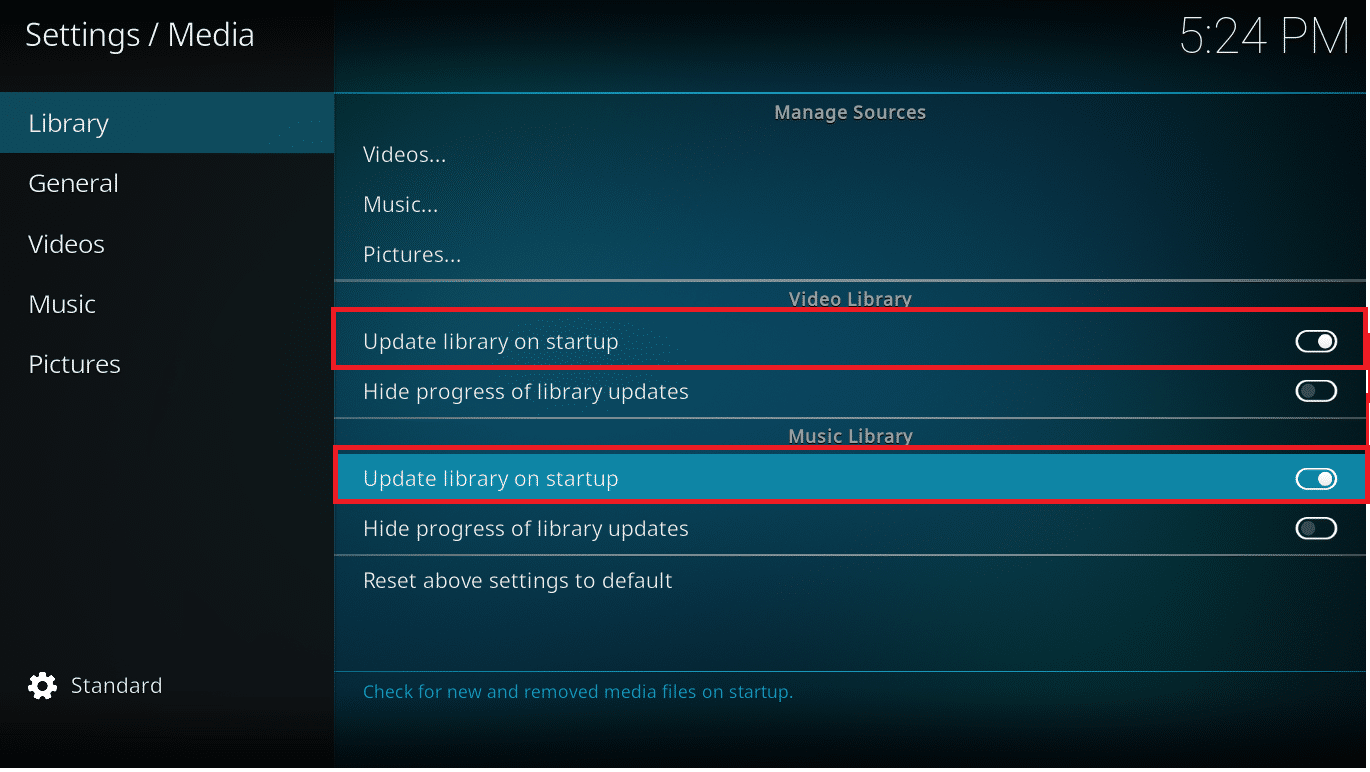
После этого Kodi будет автоматически добавлять самые последние файлы в библиотеку каждый раз, когда вы открываете приложение. Однако, если на вашем устройстве всегда открыт и работает Kodi, это будет не очень полезно.
Читайте также: Как смотреть игры Kodi NBA
Способ 2: обновить вручную
Вам может потребоваться обновить библиотеку вручную, если:
- Возможно, вам не требуется целое устройство для регулярного обновления вашего материала.
- Установка надстройки и ее настройка для автоматического обновления вашей библиотеки может оказаться бесполезной, если вы добавляете новые материалы в свою библиотеку каждые несколько недель.
Поскольку это встроенная функция Kodi, процесс довольно прост. Вот как вручную обновить библиотеку XBMC Kodi:
1. На главном экране Kodi выберите любую боковую вкладку, которую хотите обновить, например, « Фильмы», «ТВ» или «Музыкальные клипы» .
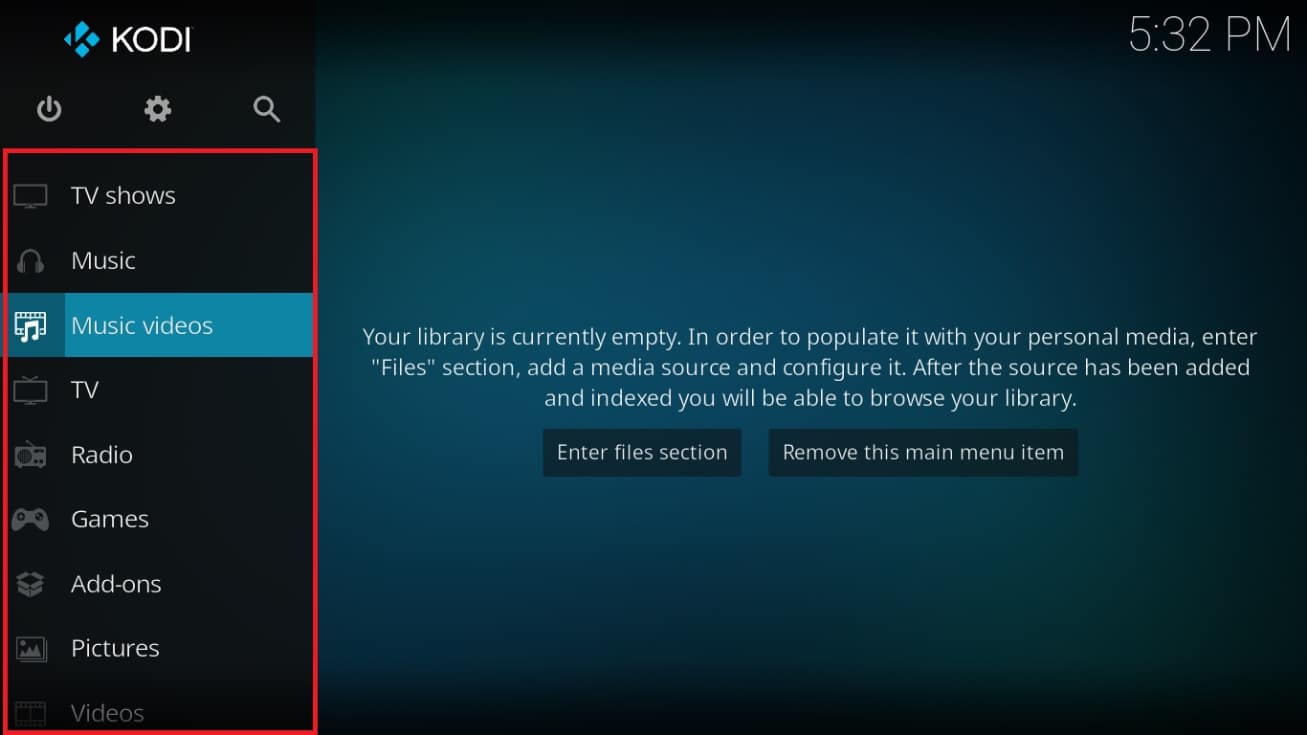
2. Нажмите клавишу со стрелкой влево на клавиатуре, чтобы открыть левое боковое меню.
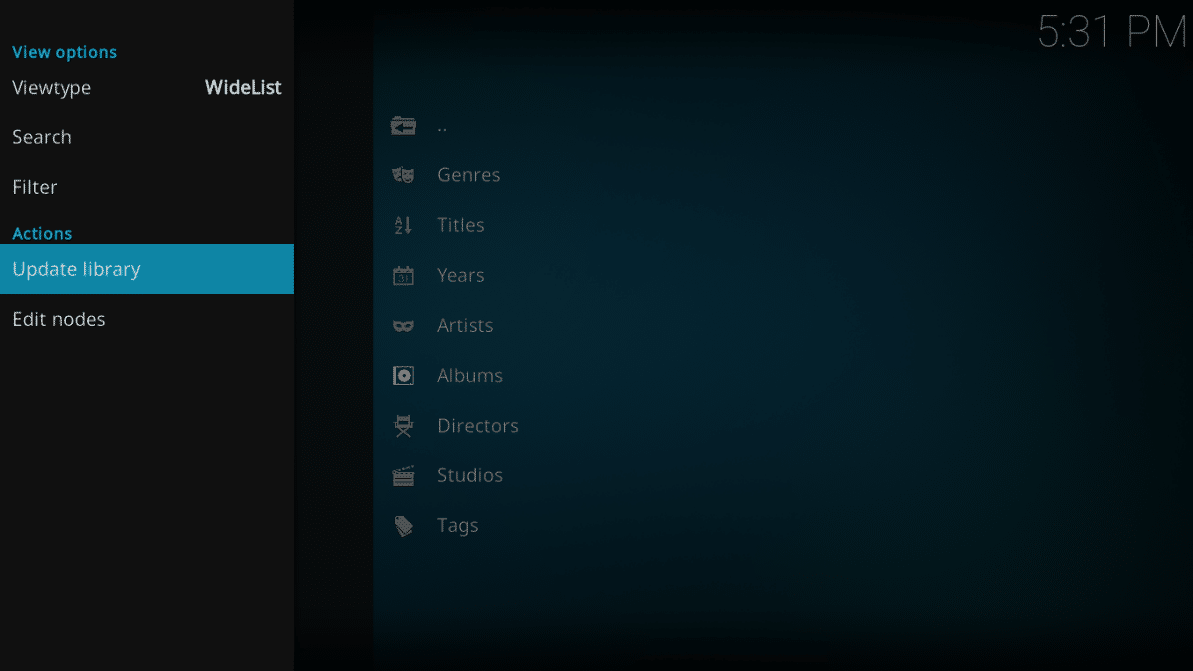
3. Чтобы начать процесс обновления, щелкните Обновить библиотеку на левой панели, как показано на рисунке. Вот как вы можете обновить библиотеку XBMC вручную.
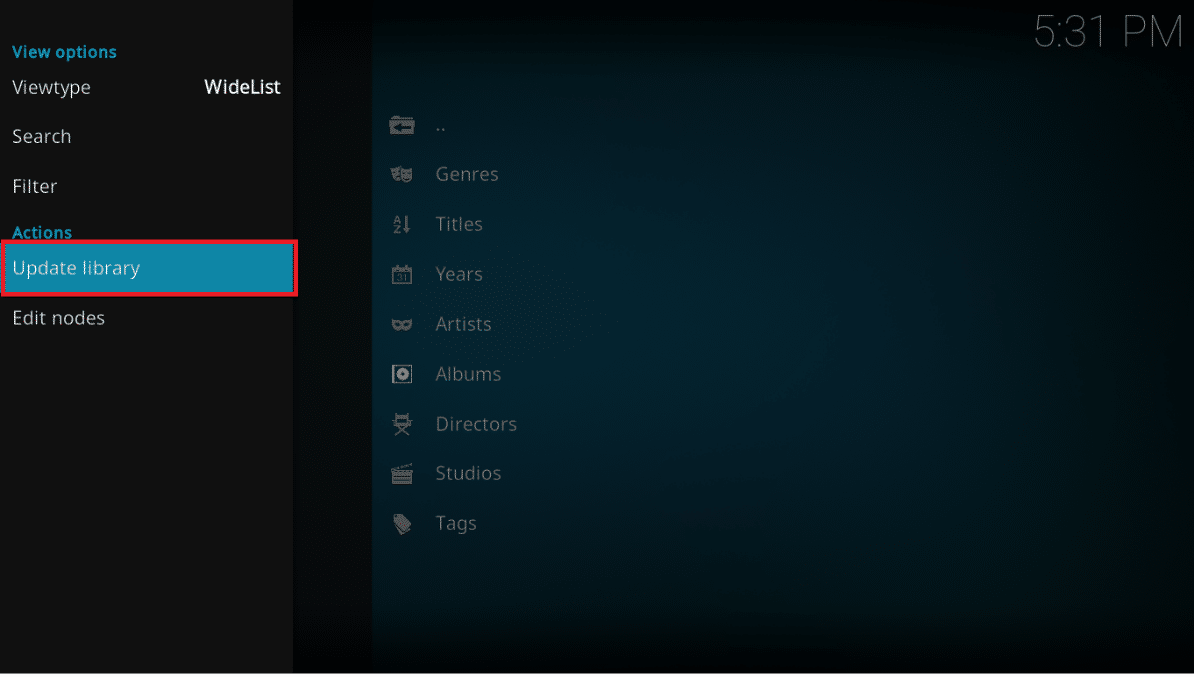
Читайте также: Как добавить в избранное в Kodi
Способ 3: используйте надстройку автоматического обновления Kodi
Существует надстройка, которая может помочь вам настроить устройство Kodi так, чтобы ваша библиотека автоматически обновлялась с заранее определенной частотой . Надстройка «Автоматическое обновление библиотеки», которую можно найти в официальном репозитории Kodi, — это отличный способ запланировать обновление библиотеки на досуге. Его легко настроить и использовать для поддержания вашей коллекции в порядке. Вот как обновить библиотеку XBMC Kodi с помощью надстройки:

1. Перейдите на вкладку « Дополнения » на левой панели главного экрана Kodi .
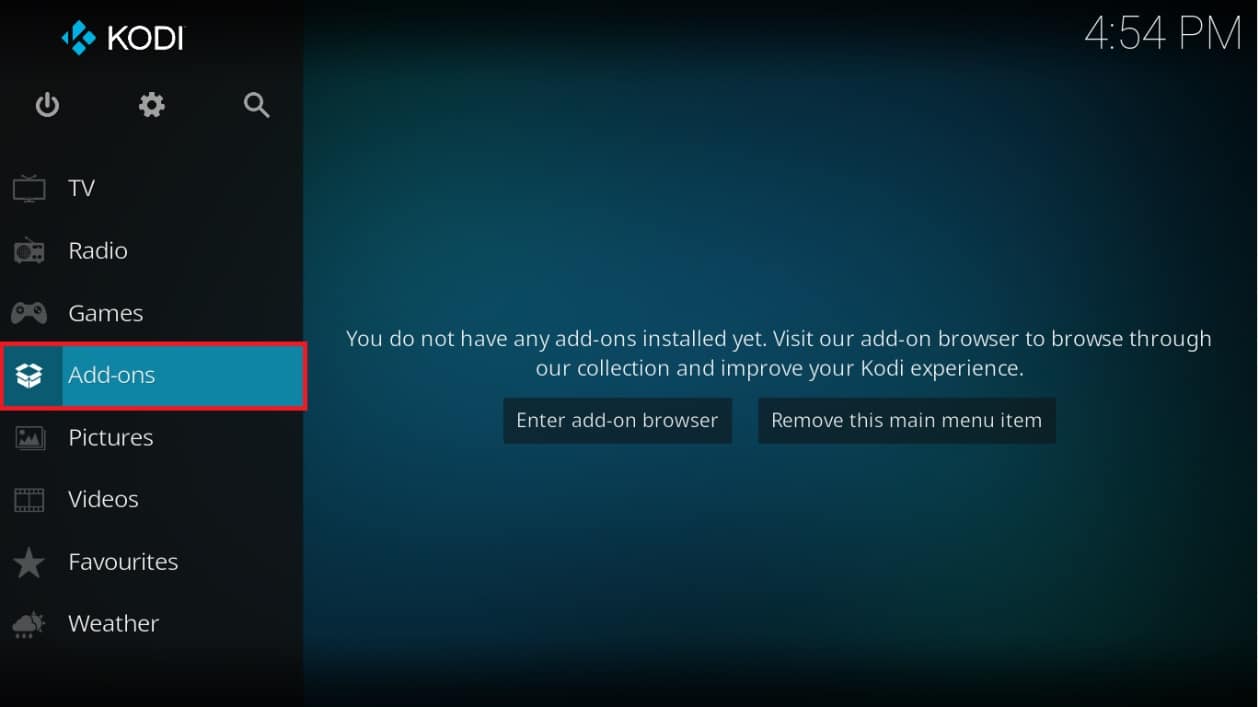
2. Щелкните значок открытого ящика на левой панели меню дополнений , который будет выделен.
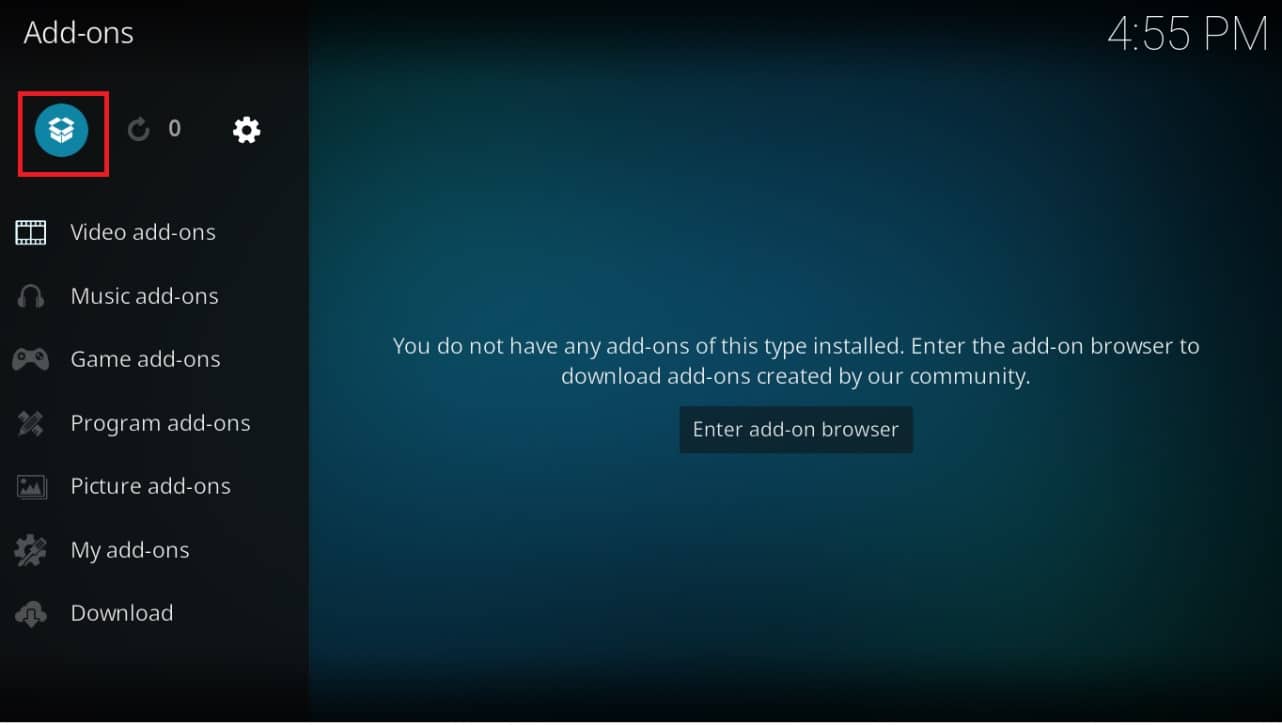
3. Выберите из списка опцию Установить из репозитория .
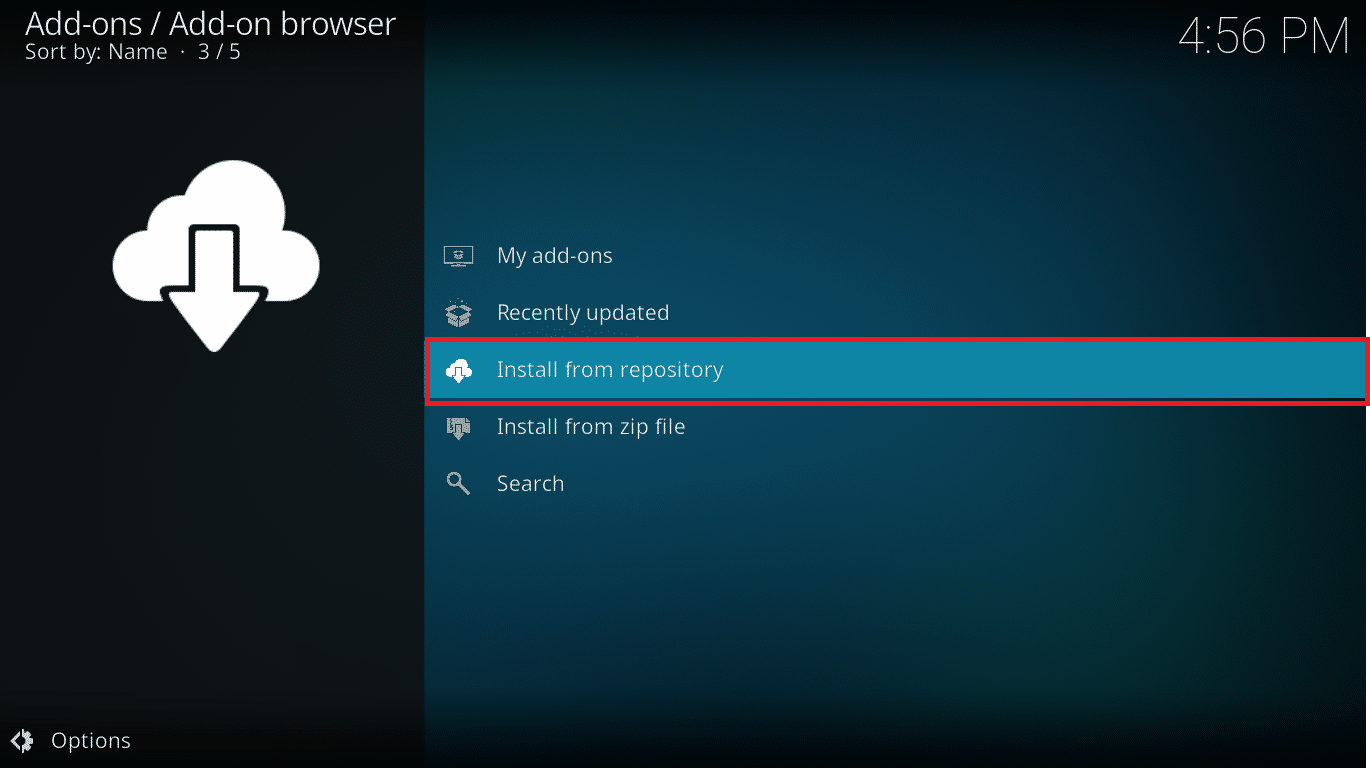
4. Выберите в меню пункт « Дополнения к программе», как показано на рисунке.

5. Щелкните Автообновление библиотеки .
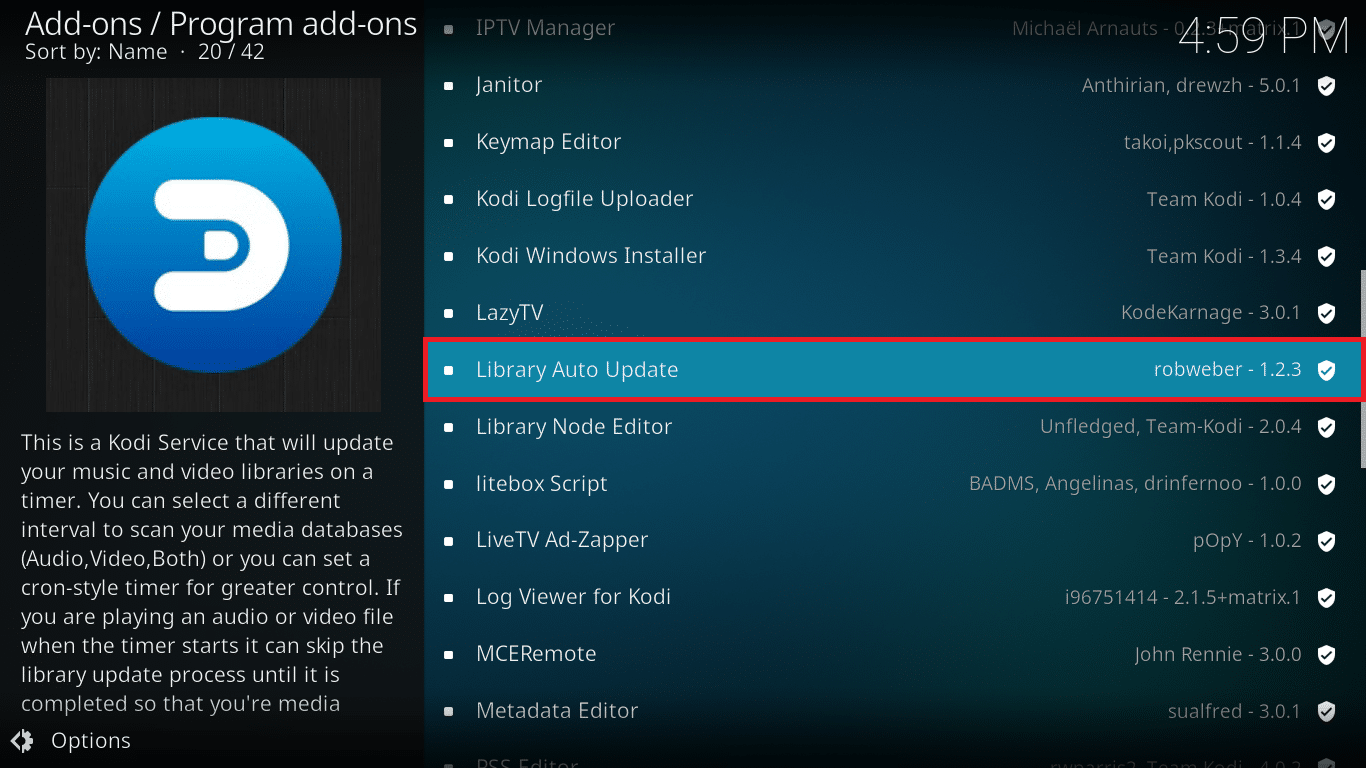
6. На странице информации о дополнении нажмите кнопку « Установить », которая выделена.
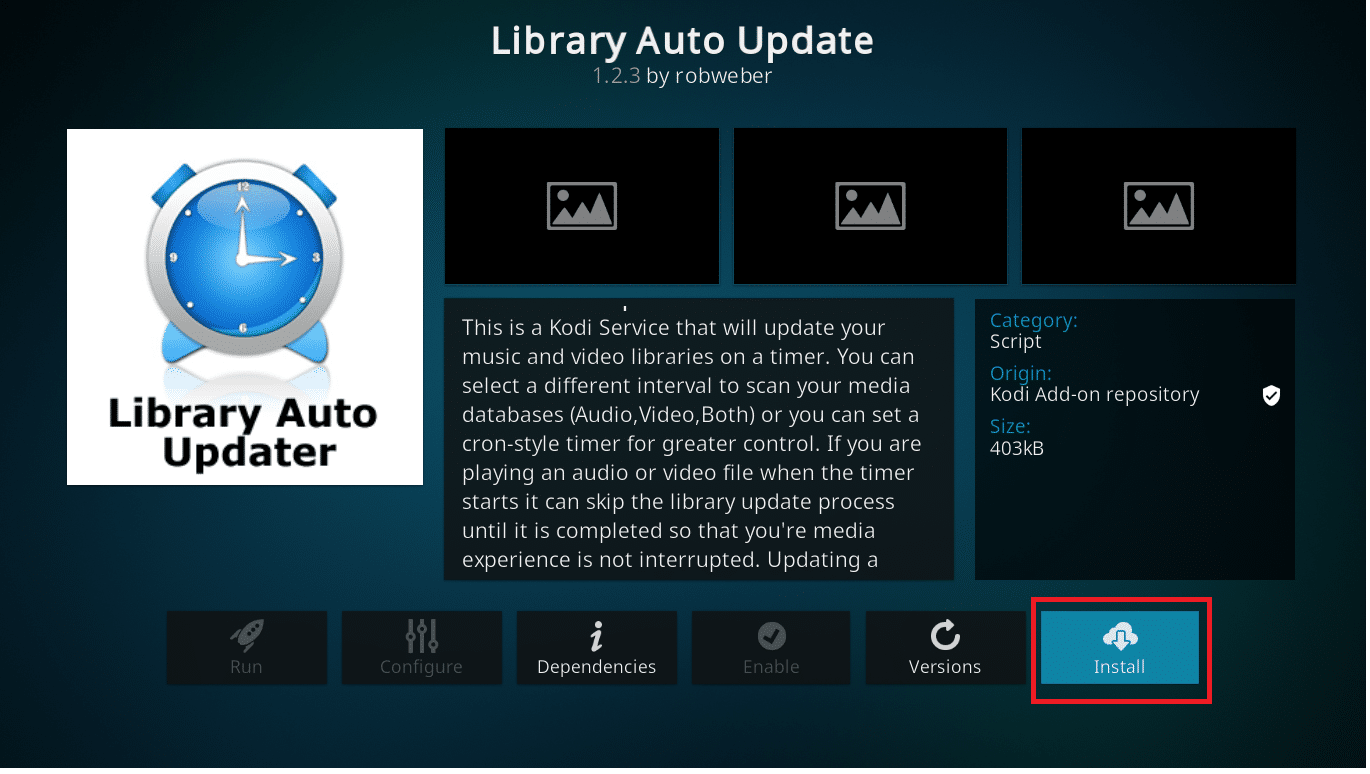
7. Начнется загрузка и установка надстройки. Вы можете просмотреть его ход, как показано на рисунке.
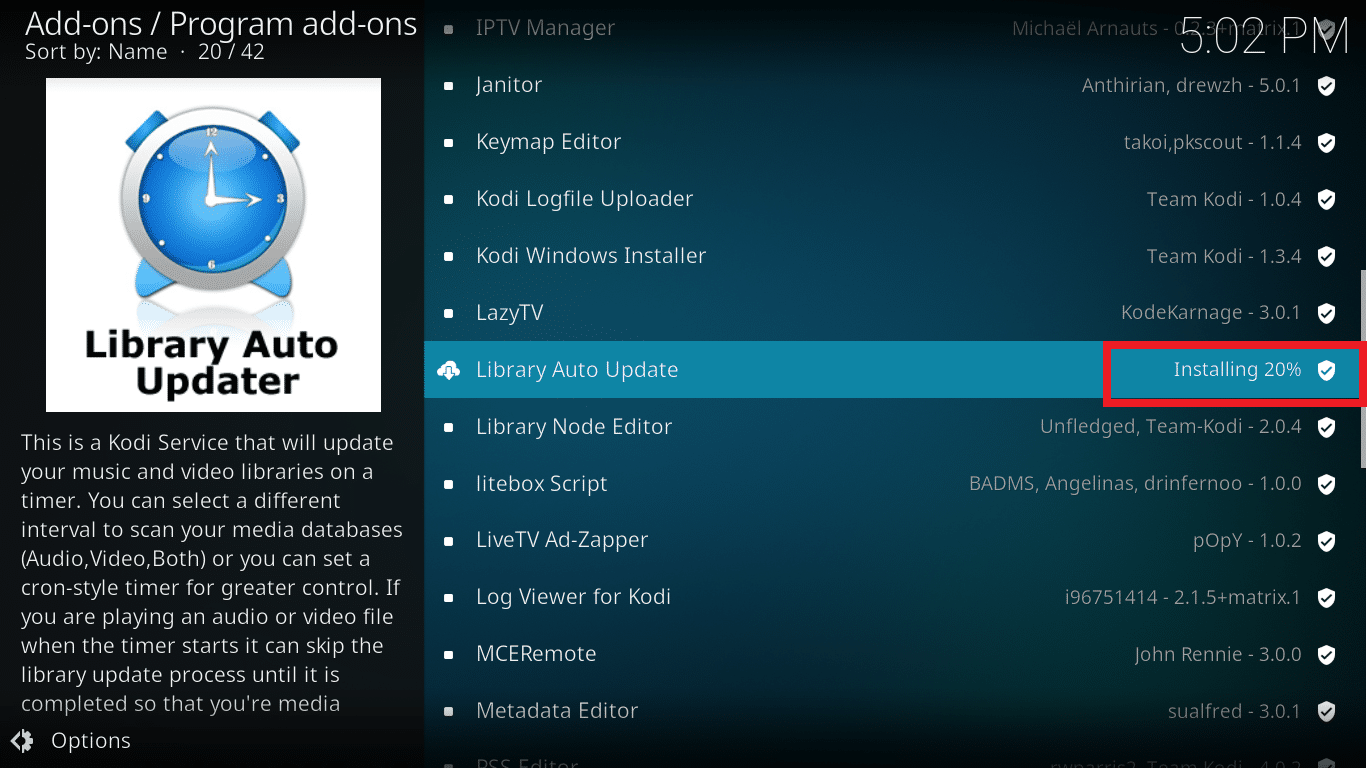
По умолчанию автоматическое обновление библиотеки будет обновляться один раз в день . Если вы не обнаружите, что обновляете материал более регулярно, этого должно быть достаточно для большинства людей.
Читайте также: Как смотреть НФЛ на Коди
Способ 4: установить надстройку Watchdog
Запланированные обновления удобны, но их недостаточно, если вы часто добавляете медиафайлы. Это особенно актуально, если вы настроили автоматическое устройство для записи или загрузки новых телепрограмм и хотите просматривать их, как только они станут доступны. В таких обстоятельствах Watchdog — это то, что вам нужно. Дополнение Watchdog Kodi предлагает уникальный подход к обновлению библиотеки. Вместо того, чтобы работать по таймеру, он отслеживает ваши источники в фоновом режиме и обновляет их, как только обнаруживаются какие-либо изменения . Круто, верно!
1. Запустите Коди. Перейдите в « Дополнения» > «Браузер дополнений» > «Установить из репозитория» , как указано в предыдущем методе.
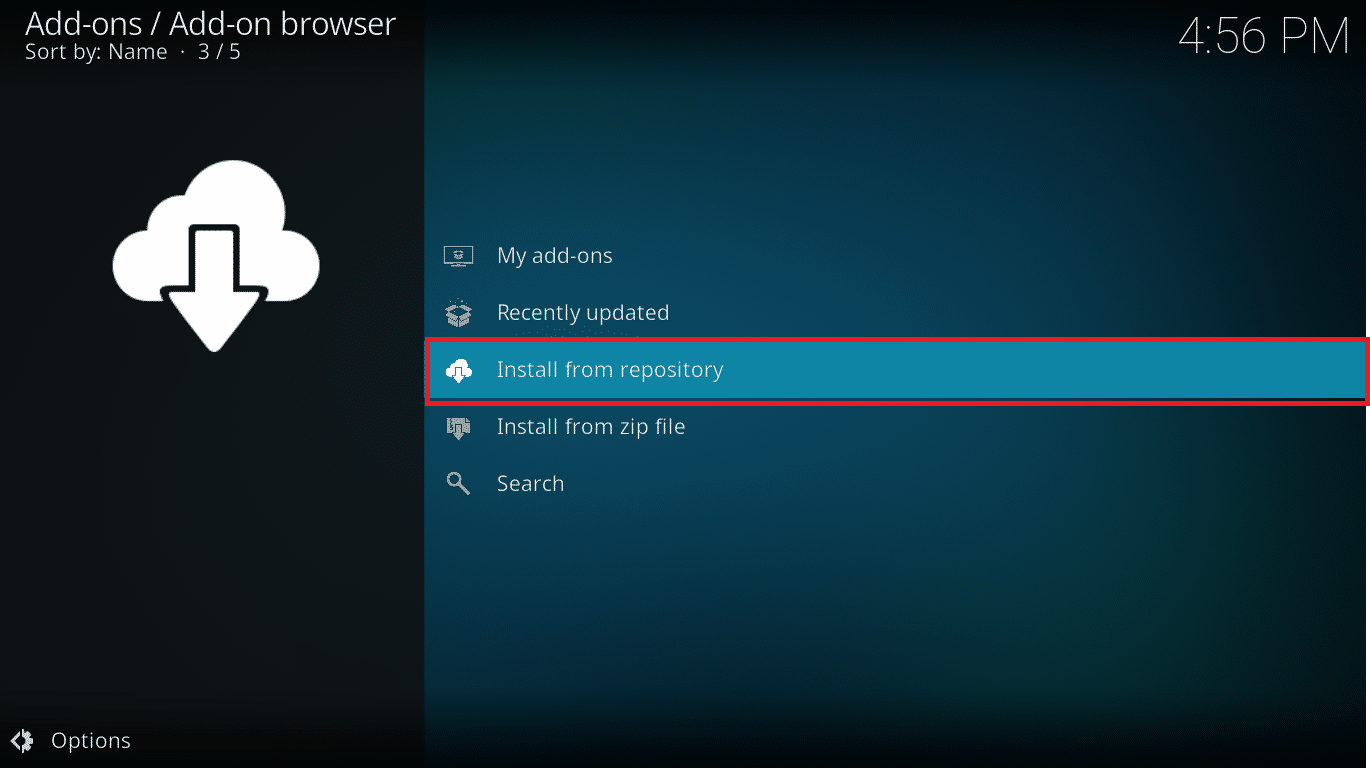
2. Здесь нажмите « Услуги », как показано на рисунке.
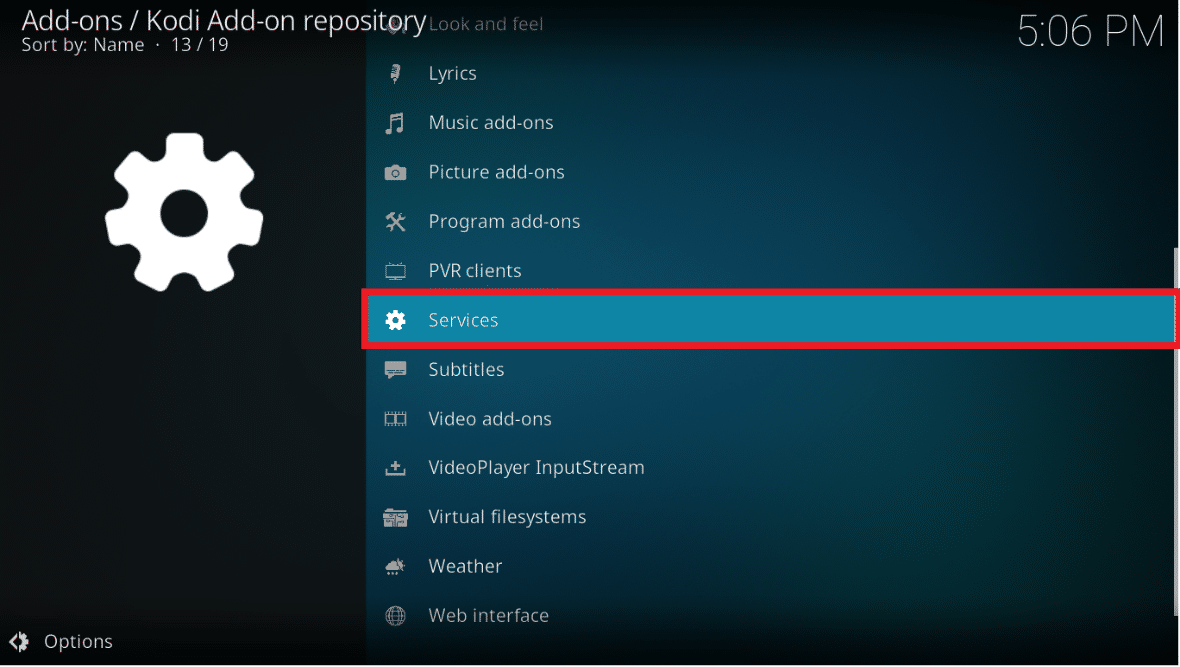
3. Затем выберите Library Watchdog из списка служб.
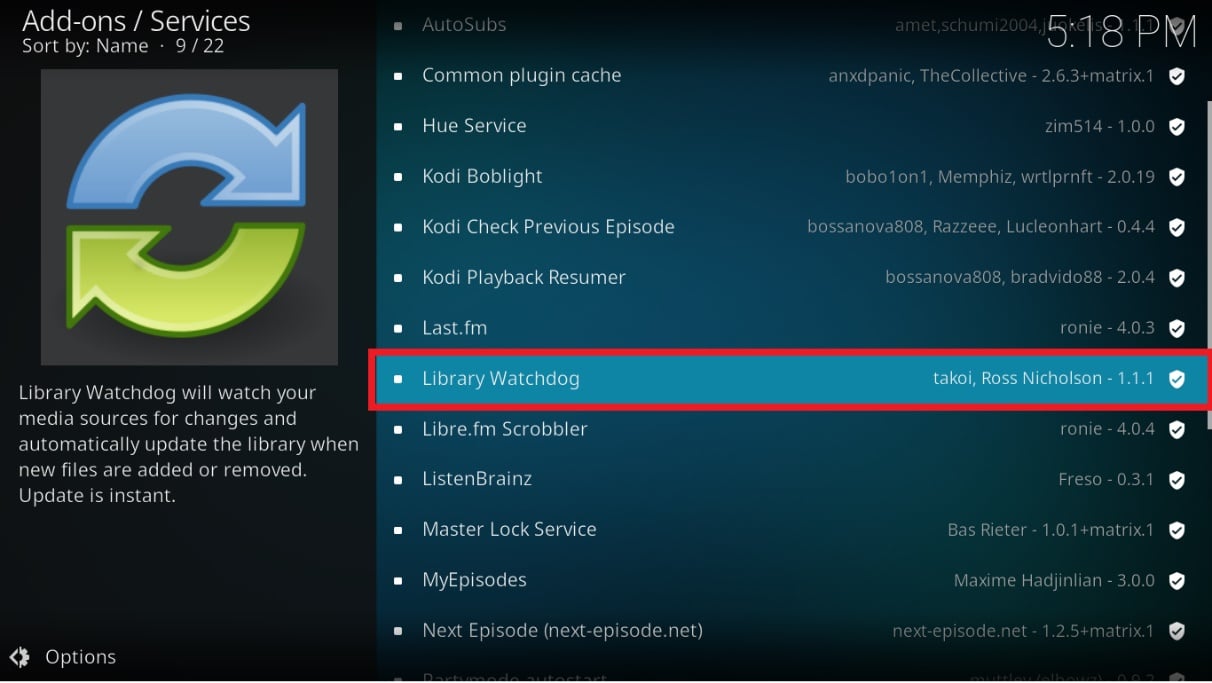
4. Чтобы загрузить и установить надстройку, нажмите кнопку « Установить » в правом нижнем углу.
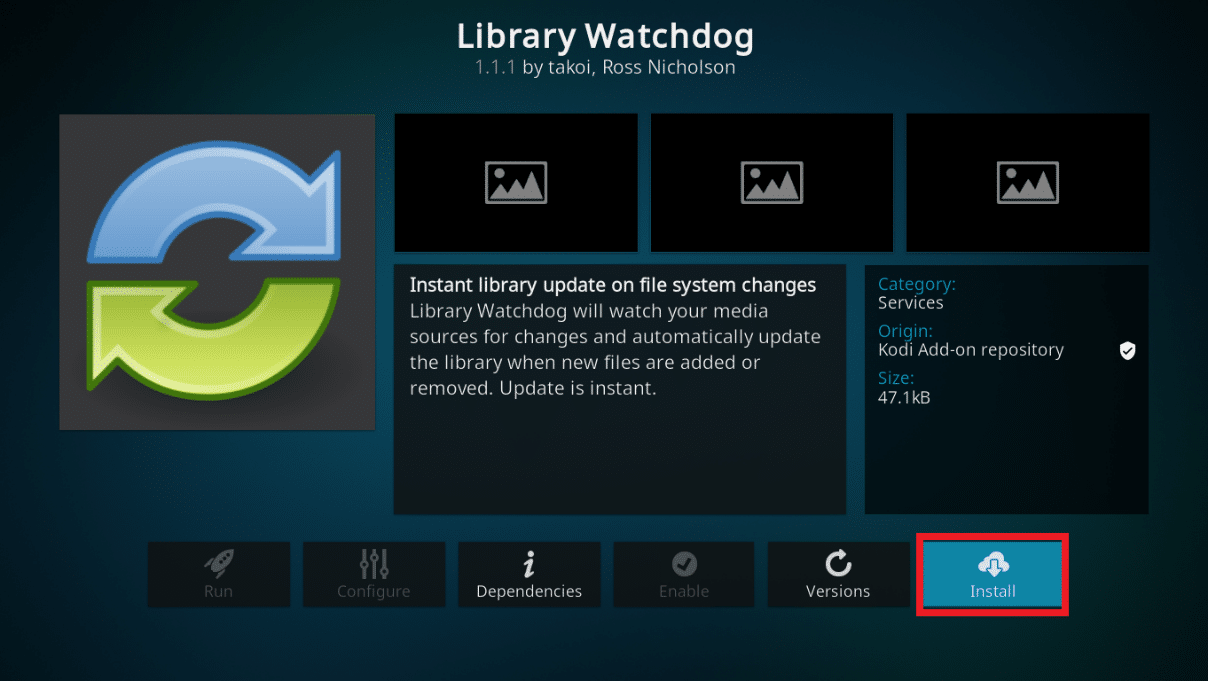
Вам не нужно ничего менять по умолчанию, потому что он начнет отслеживать ваши исходники и обновлять библиотеку, как только что-то изменится. Чтобы ваше меню было аккуратным, включите функцию очистки, чтобы удалить файлы из библиотеки, если они уничтожены в источнике.
Читайте также: Как играть в игры Steam от Kodi
Совет профессионала: как выбрать VPN для Kodi
Чтобы гарантировать, что ваш VPN не мешает просмотру контента Kodi, убедитесь, что он отдает приоритет следующим функциям:
- Высокая скорость загрузки: из-за дополнительных расстояний передачи данных, а также издержек шифрования все VPN вызывают некоторую задержку. Это может привести к существенному снижению качества видео, особенно если вы предпочитаете качество HD. Если для вас важна скорость при использовании VPN, убедитесь, что ваш сервис отдает приоритет быстрому подключению к серверу.
- Политика нулевого ведения журналов. Известный провайдер VPN придерживается строгой политики против ведения записей о поведении пользователей в дополнение к шифрованию и анонимизации данных. Поскольку ваша конфиденциальная информация никогда не сохраняется на внешнем ПК, это обеспечивает чрезвычайно высокий уровень защиты. Если политика ведения журнала VPN не указана заранее, начните искать лучший вариант.
- Разрешить весь трафик и типы файлов: некоторые VPN ограничивают типы файлов и трафика, которые могут загружать пользователи, например торренты и материалы P2P. Это может фактически сделать Kodi непригодным для использования.
- Доступность серверов. Изменение виртуального местоположения для доступа к геоблокируемому контенту является одним из основных преимуществ использования VPN. Чем больше серверов предлагает VPN, тем лучше она подходит для потоковой передачи Kodi.
Часто задаваемые вопросы (FAQ)
Q1. Что такое библиотека Коди?
Ответ Когда вы впервые устанавливаете Kodi, он понятия не имеет, где и какие у вас файлы. Ваши мультимедийные элементы, такие как телесериалы, фильмы и музыка, хранятся в библиотеке Kodi. База данных содержит расположение всех ваших мультимедийных ресурсов, а также обложки, такие как постеры фильмов, и метаданные, такие как актеры, тип файла и другую информацию. Вы должны обновлять свою библиотеку по мере добавления фильмов и музыки в свою коллекцию, чтобы вы могли легко получить доступ к своим медиафайлам с помощью данных меню.
Q2. Что происходит, когда библиотека Kodi обновляется?
Ответ Когда вы обновляете свою библиотеку Kodi, она ищет все ваши источники данных, чтобы увидеть, какие фильмы и сериалы вы сохранили. Он будет использовать такие сайты, как themoviedb.com или thetvdb.com, для получения метаданных, таких как актеры, повествование и обложка. Как только он поймет, какой тип файлов он просматривает, он также обнаружит любые файлы, которые больше не доступны, что позволит вам очистить вашу медиатеку от ненужных элементов.
Рекомендуемые:
- 10 лучших дополнений для индийских каналов Kodi
- Как вырезать видео в Windows 10 с помощью VLC
- 3 способа остановить открытие Spotify при запуске в Windows 11
- 15 лучших бесплатных спортивных стриминговых сайтов
Мы надеемся, что эта информация была вам полезна, и вы смогли решить, как выполнять процесс обновления библиотеки Kodi вручную и автоматически. Дайте нам знать, какая из стратегий сработала лучше всего для вас. Кроме того, если у вас есть какие-либо вопросы/предложения относительно этой статьи, не стесняйтесь оставлять их в разделе комментариев.
